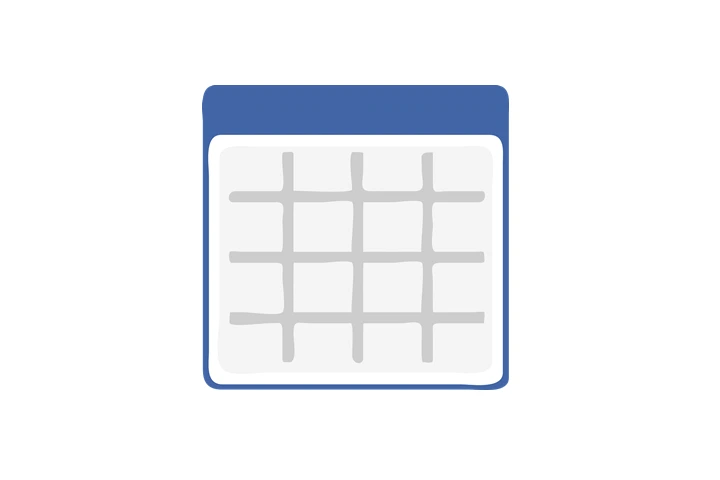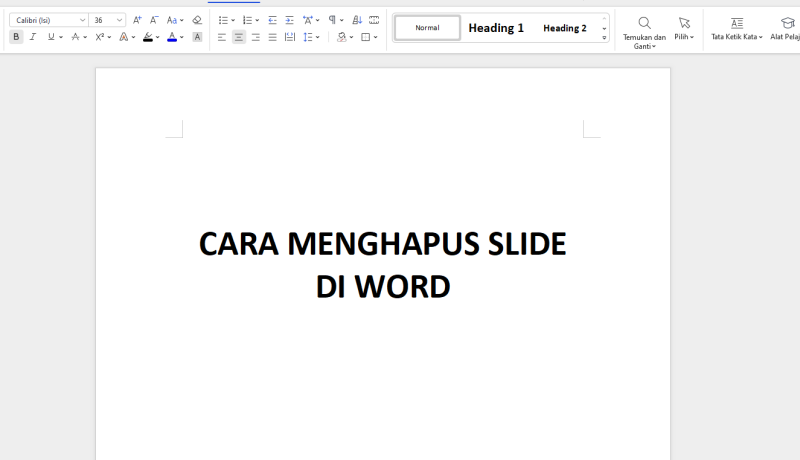Cara Menebalkan Garis di Excel. – Untuk mengolah sebuah data, tentu kita akan membuat tabel salah satunya menggunakan microsoft excel. Karena, pada program aplikasi tersebut kita bisa menggunakan rumus untuk menghitung, menjumlahkan dan kegiatan akuntansi lainnya.
Bagi akuntan pemula, mungkin masih kebingungan bagaimana cara membuat garis tebal di excel. Apalagi tab menu di aplikasi tersebut sangat banyak sehingga cukup wajar akan membingungkan kalian yang belum terbiasa menggunakan excel.
Oleh karena itu, pada artikel kali ini Tutoreal.id akan berbagi pengalaman tentang 4 cara menghitamkan garis tabel excel dengan mudah. Namun sebelum itu, silahkan simak sedikit penjelasan yang admin siapkan di bawah ini.
Cara Menebalkan Garis di Excel
Menebalkan garis di excel merupakan salah satu cara untuk menghitamkan tabel (bold) di setiap border. Ini sangat berguna agar tampilan tabel terlihat lebih jelas dan rapi. Dalam hal ini, kita juga bisa mengatur garis misalnya ingin yang tipis, tebal hingga double.
Selain itu, cara menebalkan setiap garis tabel di microsoft excel ini bisa menjadi pembeda setiap border baik itu kolom maupun baris. Dengan demikian, semua data pada lembar kerja tersebut terkesan lebih jelas profesional.
Oleh sebab itu, silahkan ikuti panduan yang telah admin siapkan di bawah ini untuk menghitamkan baris di tabel excel dengan berbagi metode unik. Misalnya melalui menu tab, format cell, conditional formatting dan lain sebagainya.
Baca Juga : 2 Cara Menghilangkan Tulisan Page di Excel
1. Cara Membuat Garis Tebal di Excel
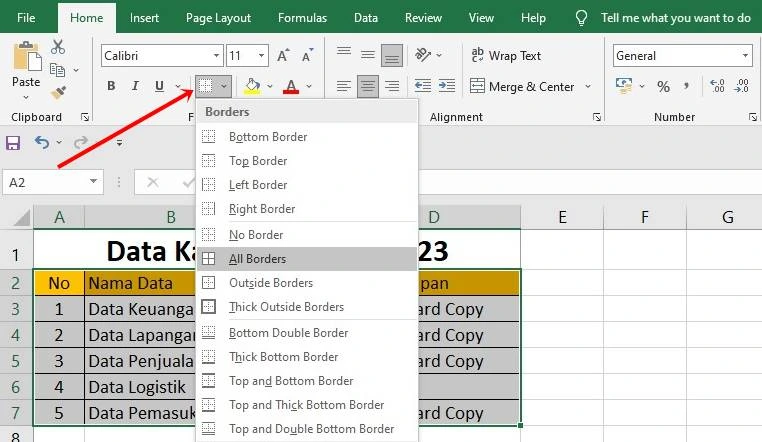
Pada langkah pertama, kita akan mencoba cara membuat garis tebal di microsoft excel melalui opsi Border. Yang mana, fitur ini terletak dengan jelas di menu home yang bersamaan dengan font. Terdapat banyak sekali jenis border yang bisa kita gunakan sesuai kebutuhan.
Misalnya kita bisa memakai bottom border, top border, left border, right border atau pun all border. Adapun caranya bisa kalian ikuti langkah-langkah di bawah ini:
- Buka file excel yang akan di gunakan.
- Block tabel yang akan kita tebalkan garisnya.
- Setelah itu, klik opsi Border.
- Kemudian pilih jenis penebalan tabel sesuai kebutuhan misalnya All Borders.
- Secara otomatis bagian yang kita pilih tadi garisnya akan menjadi hitam.
2. Cara Menghitamkan Garis Tabel di Excel
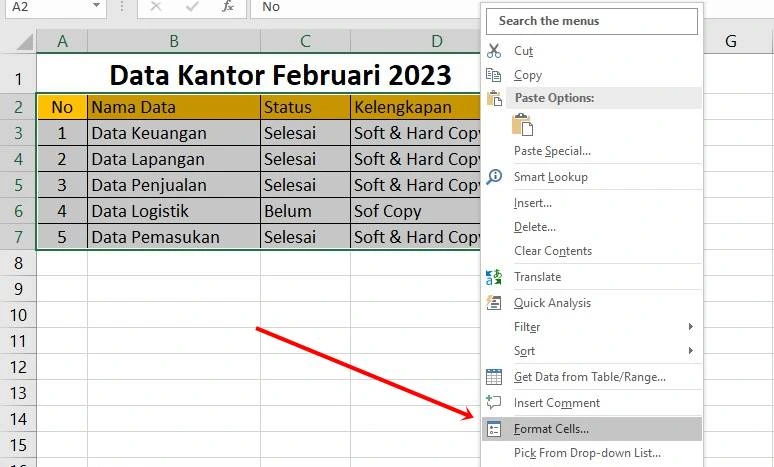
Sedangkan pada metode kedua, kita akan mencoba cara menghitamkan garis tabel di excel dengan fitur Format Cells. Dengan menu ini, kita juga bisa menebalkan setiap garis menggunakan border sesuai kebutuhan masing-masing.
Seperti halnya metode pertama, disini kita juga bisa memilih jenis tabel yang akan di hitamkan. Adapun cara menghitamkan garis tabel di excel ialah sebagai berikut ini:
- Buka file excel kalian.
- Pilih bagian yang akan kita hitamkan tabelnya.
- Setelah itu, klik kanan dan pilih Format Cells. Atau bisa menggunakan tombol kombinasi Ctrl + 1.
- Kemudian akan muncul menu pop-up. Klik opsi Border.
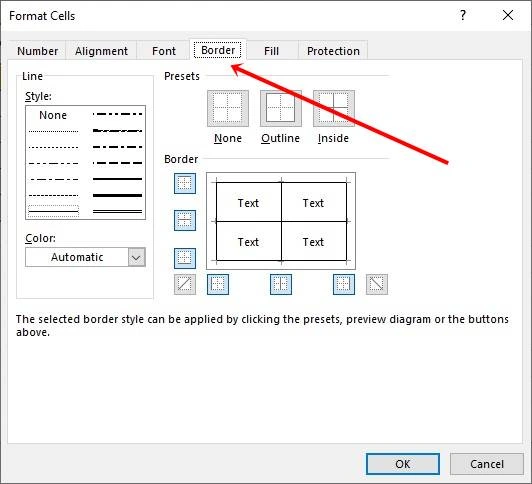
- Disana, atur jenis border yang hendak kalian gunakan misalnya Inside atau keseluruhan.
- Secara otomatis, garis pada tabel akan menjadi hitam.
3. Dengan Conditional Formatting
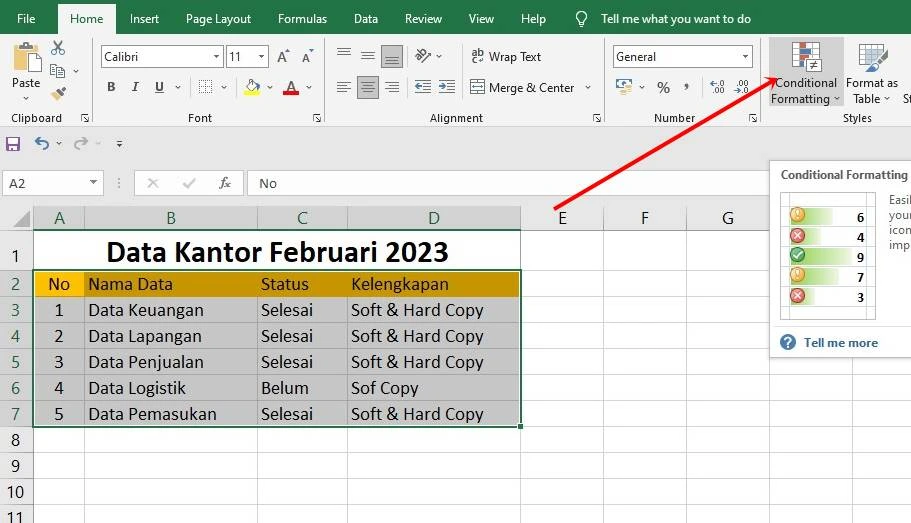
Sedangkan pada metode ketiga, kita bisa mencoba cara menebalkan garis di excel dengan fitur Conditional Formating. Akan tetapi, menurut admin pribadi metode yang satu ini cukup ribet dan panjang juga prosesnya.
Meskipun demikian, ini bisa menjadi alternatif bagi kalian apabila metode pertama dan kedua hasilnya kurang maksimal. Oleh sebab itu, silahkan ikuti panduan lengkapnya di bawah ini:
- Buka file excel yang telah di siapkan.
- Block tabel yang akan di hitamkan.
- Di menu Home, pilih opsi Conditional Formatting lalu klik New Rule.
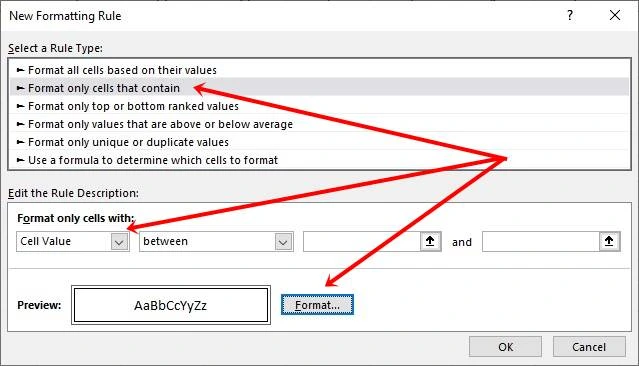
- Setelah itu, pilih opsi Format Only Cells That Contain.
- Atur tipe formating menjadi Cell Value.
- Kemudian klik menu Format dan pilih border yang akan digunakan.
- Jika sudah, klik OK.
4. Cara Membuat Garis Double
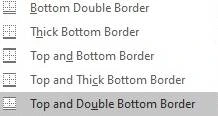
Selain ketiga metode penghitaman di atas, ada segelintir orang yang ingin mencoba cara menebalkan garis double di excel. Dalam hal ini, kita tinggal atur pemilihan border melalui cara yang pertama, kedua maupun ketiga.
Jadi, dalam hal ini kita hanya perlu mengatur jenis border yang akan digunakan yaitu menjadi double untuk bagian top atau pun bottom. Adapun caranya silahkan ikuti langkah-langkah berikut:
- Buka file excel kalian.
- Pilih bagian yang akan dibuat menjadi garis double.
- Di menu home, pilih opsi Border.
- Setelah itu, klik opsi double border sesuai keinginan. Misalnya bottom and top double border.
- Secara otomatis, excel akan merubah tabel menjadi 2 garis.
Demikianlah pengalaman yang dapat saya bagikan seputar 4 cara menebalkan garis tabel di microsoft excel. Dengan berbagai metode di atas, kita bisa membuat garis tabel menjadi hitam dengan berbagai metode yang unik. Jadi, ini bisa menjadi alternatif yang cukup bagus untuk kalian para pemula.